Dynamic Host Configuration Protocol (DHCP) オプションセットを使用して、仮想プライベートクラウド (VPC) のElastic Compute Services (ECS) インスタンスのDNSサーバーIPアドレスとドメイン名を設定できます。 DHCPオプションセットを使用する前に、DHCPオプションセットを作成し、ビジネスに必要なDNSサーバーのIPアドレスとドメイン名を指定する必要があります。 次に、DHCPオプションセットをVPCに関連付けることができます。 DHCPオプションセットがVPCに関連付けられた後、VPC内に新しく作成されたECSインスタンスはDHCPオプションセットの設定を使用します。 DHCPオプションセットが既存のECSインスタンスと同期された後、既存のECSインスタンスもDHCPオプションセットの設定を使用します。
制限事項
DHCPオプションセットをVPCに関連付けることができます。 DHCPオプションセットをVPCに関連付けると、VPC内に新しく作成されたECSインスタンスはDHCPオプションセットの設定を使用します。 既存のECSインスタンスは、ECSインスタンスの再起動、DHCPクライアントの再起動、またはネットワークサービスの再起動後も、DHCPオプションセットの設定を使用します。 詳細については、「DHCPオプションセットの概要」をご参照ください。
DHCPオプションセットは、DHCPオプションセットが作成されたリージョンにデプロイされたVPCにのみ関連付けることができます。
DHCPオプションセットは、複数のVPCに関連付けることができます。 ただし、VPCは1つのDHCPオプションセットにのみ関連付けることができます。
デフォルトでは、DHCPオプションセットは最大10個のVPCに関連付けることができます。 クォータを増やすことはできません。
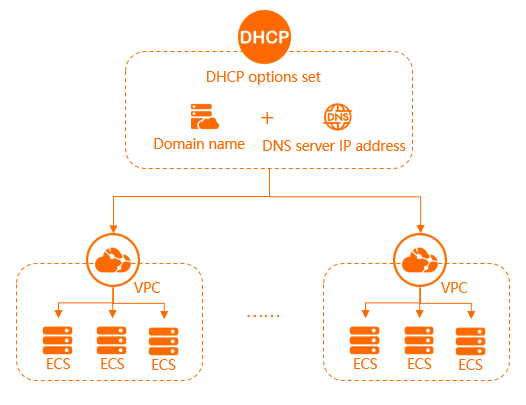
DHCPオプションセットの作成
VPCコンソールにログインします。
左側のナビゲーションウィンドウで、[DHCPオプションセット] をクリックします。
上部のナビゲーションバーで、DHCPオプションセットを作成するリージョンを選択します。
DHCPオプションセットをサポートするリージョンの詳細については、「機能とサポートされるリージョン」をご参照ください。
DHCPオプションセットページで、DHCPオプションセットの作をクリックします。
DHCPオプションセットの作成ページで、次のパラメーターを設定します。 テーブルに含まれていないパラメータをデフォルト値として保持するか、必要に応じて変更します。
パラメーター
説明
DHCPオプションセットの設定
ドメイン名
ルートドメイン名を入力します。
DHCPオプションセットをVPCに関連付けると、ドメイン名はVPCにデプロイされたECSインスタンスに同期されます。
この例ではexample.comが使用されています。
DNS サーバーの IP アドレス
DNSサーバーのIPアドレスを入力します。
デフォルトでは、Alibaba Cloud DNSサーバーのIPアドレスは100.100.2.136および100.100.2.138です。 これにより、Alibaba Cloudにデプロイされている基本サービスにアクセスできます。 [DNSサーバーのIPアドレスのカスタマイズ] をクリックすると、要件を満たすカスタムDNSサーバーのIPアドレスを指定できます。 最大4つのDNSサーバーIPアドレスを指定できます。
重要カスタムDNSサーバーのIPアドレスを指定する前に、次の制限事項に注意してください。
Alibaba Cloud DNSサーバーのIPアドレス (100.100.2.136および100.100.2.138) が自動的に指定されます。 これらのIPアドレスを削除すると、Alibaba Cloudにデプロイされている基本サービスにアクセスできなくなる場合があります。 作業は慎重に行ってください。
指定したカスタムDNSサーバーへのアクセスを有効にするには、セキュリティグループとネットワークアクセス制御リスト (ACL) にルールを追加する必要があります。 そうしないと、ECSインスタンスにデプロイされたサービスは解決できません。 ネットワークACLが存在しない場合は、セキュリティグループにのみルールを追加します。 詳細については、「セキュリティグループルールの追加」および「ネットワークACLルールの追加」をご参照ください。
この例では192.168.1.1が使用されています。
DHCPオプションセットをVPCに関連付ける
VPCコンソールにログインします。
次のいずれかの方法を使用して、DHCPオプションセットをVPCに関連付けることができます。
VPCページでDHCPオプションセットをVPCに関連付けます。
上部のナビゲーションバーで、VPCのリージョンを選択します。
[VPC] ページで、VPCのIDをクリックします。
[VPCの詳細] セクションで、[DHCPオプション設定] の横にある [関連付け] をクリックします。
[DHCPオプションセットの関連付け] ダイアログボックスで、DHCPオプションセットを選択し、[OK] をクリックします。
[DHCPオプションセット] ページで、DHCPオプションセットをVPCに関連付けます。
上部のナビゲーションバーで、DHCPオプションセットのリージョンを選択します。
左側のナビゲーションウィンドウで、[DHCPオプションセット] をクリックします。
[DHCPオプションセット] ページで、次のいずれかの方法を使用して、DHCPオプションセットをVPCに関連付けます。
DHCPオプションセットを見つけ、[操作] 列の [VPCに関連付ける] をクリックします。
DHCPオプションセットのIDをクリックします。 [関連するVPC] セクションで、[関連付け] をクリックします。
[VPCとの関連付け] ダイアログボックスで、VPCを選択し、[OK] をクリックします。
その他の操作
VPCコンソールにログインします。
次の操作を実行して、DHCPオプションセットを変更したり、関連付けられているDHCPオプションセットを置き換えたり、DHCPオプションセットを削除したりできます。
API 操作
手順
DHCPオプションセットの変更
DHCPオプションセットを作成したら、それを変更できます。
左側のナビゲーションウィンドウで、[DHCPオプションセット] をクリックします。
DHCPオプションセットページで、変更するDHCPオプションセットを見つけて、編集で、アクション列を作成します。
DHCPオプションセットの変更ページで、名前、説明、ドメイン名、またはDNSサーバーのIPアドレスを変更し、OKをクリックします。
VPCに関連付けられているDHCPオプションセットを置き換える
DHCPオプションセットをVPCに関連付けた後、ビジネス要件に基づいてDHCPオプションセットを置き換えることができます。
上部のナビゲーションバーで、VPCがデプロイされているリージョンを選択します。
[VPC] ページで、管理するVPCを見つけ、そのIDをクリックします。
VPCの詳細セクションで、DHCPオプションセットの横でアソシエーションの変更をクリックします。
DHCPオプションセットの関連付けダイアログボックスでDHCPオプションセットを選択し、OKをクリックします。
VPCからDHCPオプションセットの関連付けを解除する
次のいずれかの方法を使用して、VPCからDHCPオプションセットの関連付けを解除できます。 DHCPオプションセットの関連付けが解除されると、VPC内のECSインスタンスは、DHCPプロトコルを介してDHCPオプションセットの設定を使用できなくなります。
VPCページのVPCからDHCPオプションセットの関連付けを解除します。
上部のナビゲーションバーで、VPCのリージョンを選択します。
[VPC] ページで、VPCのIDをクリックします。
VPCの詳細セクションで、DHCPオプションセットの横にある [アソシエーションの削除] をクリックします。
表示されたメッセージボックスで、[OK] をクリックします。
[DHCPオプションセット] ページで、VPCからDHCPオプションセットの関連付けを解除します。
上部のナビゲーションバーで、DHCPオプションセットのリージョンを選択します。
左側のナビゲーションウィンドウで、[DHCPオプションセット] をクリックします。
DHCPオプションセットページで、DHCPオプションセットのIDをクリックします。
関連するVPCセクションで、関連付けを解除するVPCを見つけ、関連付け解除で、アクション列を作成します。
表示されるメッセージで、[OK] をクリックします。
DHCPオプションセットの削除
削除するDHCPオプションセットがVPCに関連付けられていないことを確認してください。
左側のナビゲーションウィンドウで、[DHCPオプションセット] をクリックします。
DHCPオプションセットページで、削除するDHCPオプションセットを見つけて、削除で、アクション列を作成します。
表示されるメッセージで、[OK] をクリックします。
関連ドキュメント
DHCPオプションセットの機能、制限、およびポリシーの詳細については、「DHCPオプションセットの概要」をご参照ください。
DNSの詳細については、「プライベートDNSとは 」をご参照ください。